怎么重装系统win7-如何Win7系统重装方法分享

怎么重装系统win7
当系统老化或病毒攻击,Win7设备出现运行卡顿、蓝屏甚至崩溃等故障时。由于缺乏官方维护支持,许多问题难以通过常规手段修复,此时重装系统成为最直接有效的解决方案。本文将详细分享一键重装系统的方法。帮助用户自主完成系统重装,无需依赖专业的计算机维修。

推荐使用在线电脑重装系统软件(点击红字下载)
二、注意事项
1、安装前请关闭杀毒软件和防火墙,防止误拦截重装文件导致失败。
2、系统重装默认格式化C盘,请提前备份好相关的重要数据。
3、确保电脑联网,因为重装过程需要在线下载系统镜像文件。
三、一键在线选择win7安装
1、先退出杀毒软件,同时关闭防火墙,以免对工具的正常使用造成干扰。
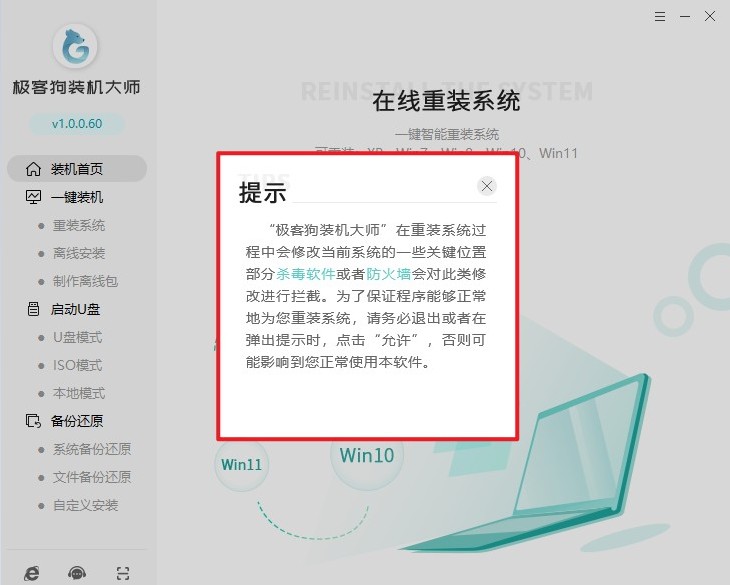
2、打开该工具后,点击“立即重装”按钮。
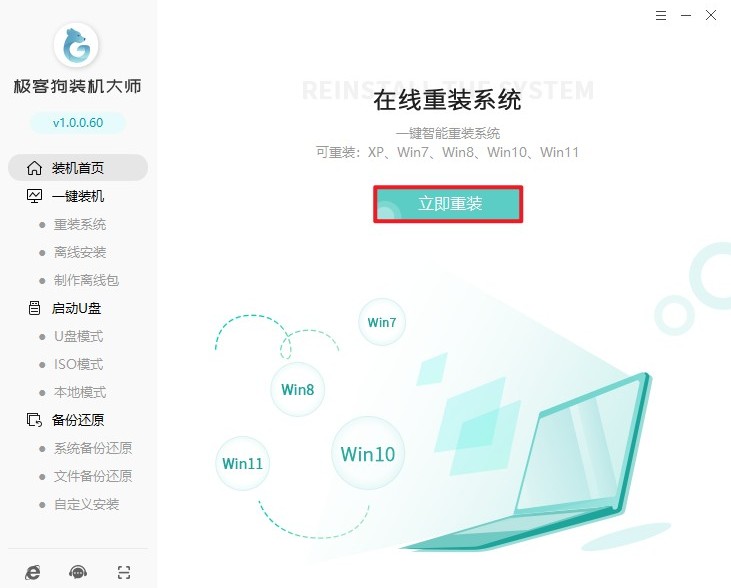
3、从工具提供的选项里,挑选想要安装的Windows 7系统版本,选好后点击“下一步”。

4、工具会给出一些预装软件以供选择,像浏览器、杀毒软件之类的,可依据个人需求决定是否安装。
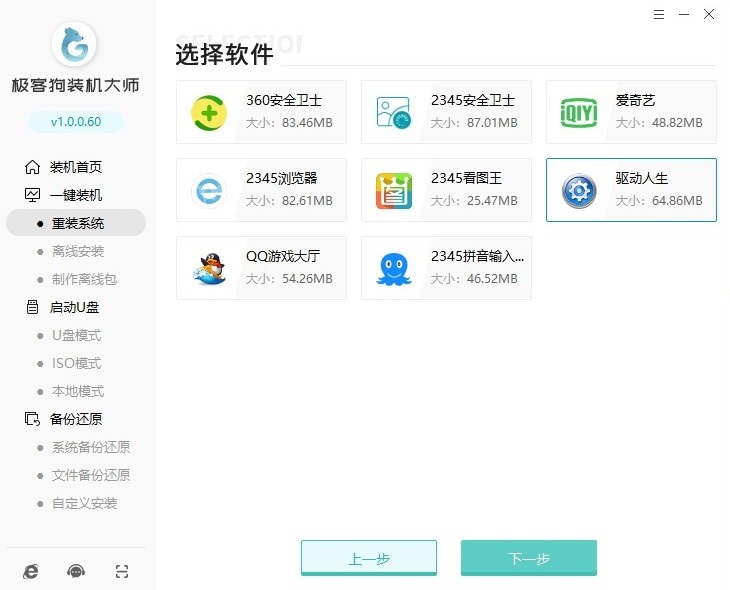
5、工具设有备份选项,按照自身需求进行勾选,务必确保重要文件不会遗漏备份。
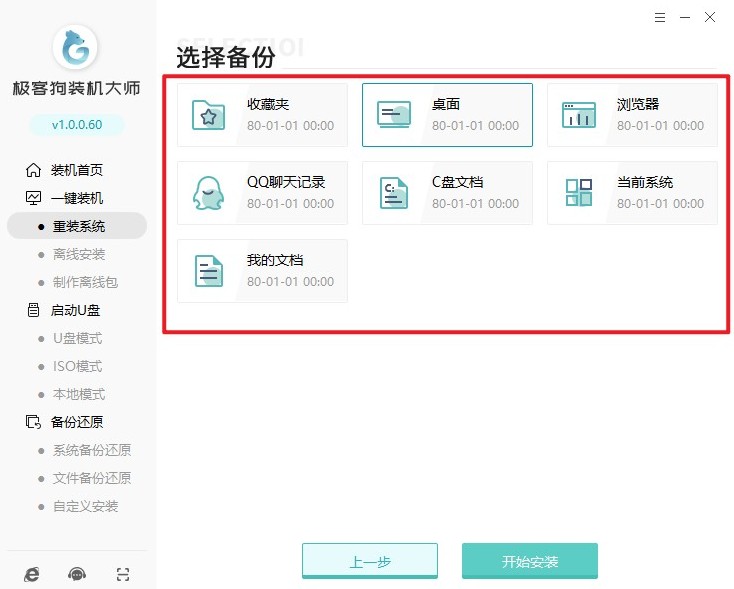
6、完成备份相关操作后,工具会自动开启所选系统镜像文件的下载流程。这一过程耗时可能较长,具体时长取决于网络速度,请耐心等待下载结束。
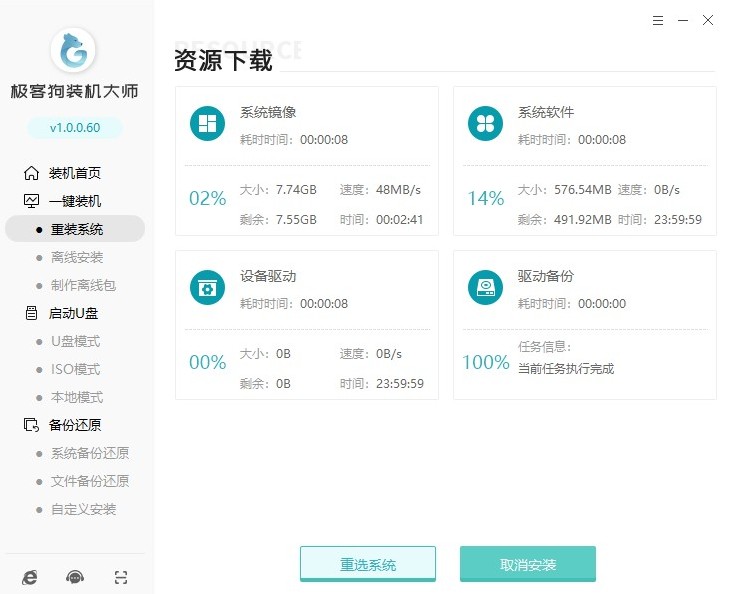
7、在等待的过程中,要保持电源连接稳定,防止出现中断的情况。
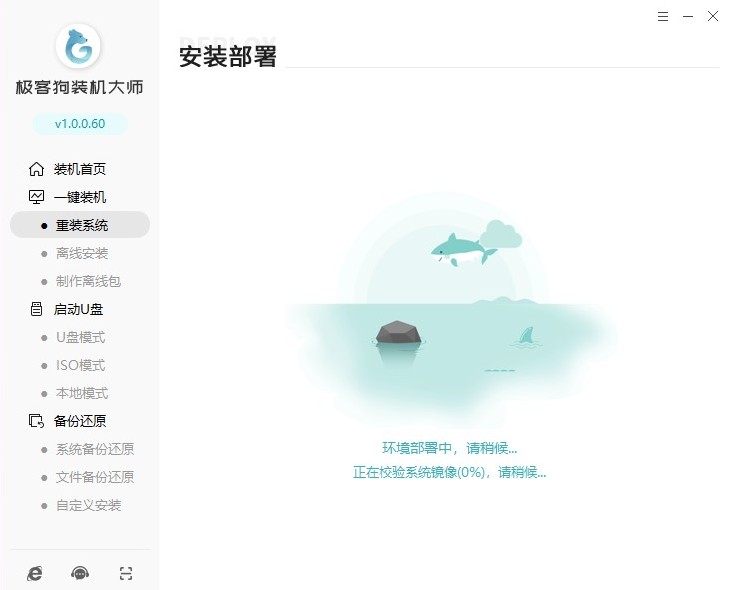
8、下载完毕后,电脑会自动重启,之后选择进入“GeekDog PE”模式。

9、接着会进入win7安装界面,依照提示耐心等候系统安装完毕。

10、重装全部完成后,电脑会再次重启,最后便可进入全新的win7系统。

如何Win7系统重装方法分享内容就到这里了。掌握Win7系统重装技能,不仅能快速解决系统故障,更能避免因送修产生的时间和花费。需注意的是,重装前务必备份C盘及桌面数据,并确保电源稳定以防安装中断。希望本篇教程可以帮助用户顺利重装win7。
原文链接:https://www.jikegou.net/cjwt/6458.html 转载请标明
极客狗装机大师,系统重装即刻简单
一键重装,备份还原,安全纯净,兼容所有

